Работа с документами, создание фотоальбомов, простой просмотр дисков, как и любая другая обработка информации, подразумевает под собой тесное взаимодействие с файловой системой компьютера. Чаще всего практически все задачи, связанные с носителями, решаются штатными средствами «Проводника» Windows 10 или же встроенным инструментарием используемых программ. Но что делать, если их функционала оказывается недостаточно? И чем вообще отличаются сторонние утилиты от системного решения Microsoft?
Сегодня мы поговорим о файловых менеджерах для Windows 10, а также рассмотрим лучшие из них.
- Зачем нужны сторонние файловые менеджеры?
- Расширения для «Проводника» Windows
- Total Commander
- SpeedCommander
- FreeCommander
- Multi Commander
- Far Manager
- Double Commander
- XYplorer
- Q-Dir
- Unreal Commander
- oMega Commander
Зачем нужны сторонние файловые менеджеры?
При всех своих недостатках и некоторой архаичности интерфейса, не особо изменившегося с эпохи первых графических версий Windows, «Проводник» остаётся самым используемым файловым менеджером, будучи достаточным решением для нетребовательных пользователей.

Проводник Windows 10
Кроме того, существует достаточно много функциональных расширений, позволяющих доработать некоторые раздражающие особенности программы – например, QTTabBar, добавляющий в стандартный интерфейс «Проводника» функционал вкладок, позволяющих организовать работу с несколькими папками в одном окне.
Но, к сожалению, не всё исправляется дополнениями, а если и исправляется, то не в полной мере. Среди важных недостатков «Проводника», заставляющих пользователей обращаться к сторонним решениям, следует выделить:
- маленькую скорость копирования,
- неудобный интерфейс,
- недостаточный функционал.
Рассмотрим наиболее функциональные и популярные аналоги стандартного «Проводника» Windows.
Расширения для «Проводника» Windows
Несмотря на все преимущества сторонних утилит, не каждый захочет менять столь привычный и удобный интерфейс штатного решения Microsoft. Что делать в таком случае, если и замена приложения не представляется хорошим решением, а требования к функционалу больше не могут быть удовлетворены стандартными средствами?
На помощь приходят сторонние расширения для «Проводника», оставляющие на месте все основные особенности встроенного файлового менеджера, но дополняющие их новым функционалом. Среди таких дополнений, наиболее полезными и популярными являются:
- QTTabBar (аналог Clover, немного отличающийся интерфейсом). Одно из самых популярных дополнений, реализованных по умолчанию в практически всех файловых менеджерах от сторонних разработчиков. Вкладки позволяют существенно облегчить работу с несколькими расположениями, убирая лишние окна из интерфейса.
- TeraCopy. Надстройка, повышающая скорость копирования и перемещения информации. Помимо этого, она позволяет приостанавливать процесс и откладывать неоконченные задачи на потом.
- InfoTag Magic. С этим дополнением информация из метаданных будет автоматически выводиться при наведении мыши на файл.
А теперь перейдем к рейтингу лучших файловых менеджеров для Windows 10.
10 лучших файловых менеджеров
Несмотря на всё разнообразие дополнений для «Проводника», по-настоящему расширенный функционал может быть представлен только в других программах. Итак, поехали.
Total Commander

Меню самого известного файлового менеджера
Самый распространённый и известный файловый менеджер для Windows, также имеющий версии для Android, Windows Phone и давно забытой Windows CE/Mobile. Программа распространяется бесплатно в виде неограниченной демоверсии, обладает широким комьюнити и крайней нетребовательностью к системе (поддерживаются все версии Windows от 95).
Среди основных особенностей менеджера хочется выделить следующее:
- Цена полной версии – около 3 тысяч рублей. Бесплатная версия, тем не менее, не имеет каких-либо ограничений на использование.
- Двухпанельный интерфейс – возможность работы сразу с двумя папками в одном окне.
- Работа с сетевыми расположениями (в том числе защищёнными), наличие встроенной работы с архивами.
- Поддержка плагинов, позволяющих расширить и без того внушительный функционал программы.
- Официальная русификация и широкое фанатское комьюнити.
Плагины для Total Commander распространяются в формате отдельных приложений, не требующих особой настройки – достаточно запустить загруженный файл и следовать инструкциям установщика. Найти расширения возможно на официальном сайте программы в разделе «Addons».
Благодаря своей популярности и поддержке плагинов, менеджер довольно быстро обрёл множество функциональных сборок, включающих в себя наиболее полезные дополнения. Несколько наиболее популярных наборов:
- Total Commander PowerUser v67 – самый полный вариант, содержащий в себе все основные расширения. Подойдёт для взыскательных пользователей.
- Total Commander PowerPack – включает в себя основные программы для работы с дисками, мультимедиа, сетями.
- Total Commander 9.0 Extended – портативная сборка с оптимальным набором дополнений.
Total Commander – отличная замена «Проводнику» Windows, по личному опыту автора, в разы превосходящая штатную утилиту по скорости и удобству работы. Аналоги Total Commander для Linux и macOS.
SpeedCommander

Файловый менеджер SpeedCommander
Двухпанельный менеджер файлов со схожим с Total Commander интерфейсом. Окно программы может быть разделено на две панели либо в горизонтальном, либо в вертикальном положении (для удобства на разных форматах мониторов).
Среди основных особенностей следует выделить:
- мультивкладочность – несколько вкладок в одном окне;
- поддержку основных архивных форматов (ZIP, ARJ, LZH, gzip, tar, RAR, ACE и прочие);
- работу с системами шифрования отдельных файлов и папок;
- гибкую работу с фильтрацией/сортировкой файлов, сравнение изменения данных в выбранных папках;
- возможность разделения и последующей сборки крупных файлов (работает не со всеми форматами).
Хороший аналог Total Commander и «Проводника» Windows, который подойдёт для выполнения почти всех стандартных задач.
Полезно знать: Лучшие программы для диагностики ноутбука.
FreeCommander

Free Commander
Полностью бесплатный файловый менеджер, даже не пытающий скрывать своего вдохновителя – Total Commander. Распространяется в трёх версиях – простой программе установки, наборе со справкой на английском языке и портативной версии. Программа доступна для бесплатной загрузки в 32-битной версии. Для получения 64-битного издания потребуется внести «пожертвование» в 5 евро – довольно элегантная маскировка покупки под добровольную помощь. Искренне надеемся, что такие уловки не повлияют на отношения разработчика с налоговыми службами.
Файловый менеджер разработан польским программистом Мареком Ясински и доступен для свободной загрузки на официальной странице проекта. Основные особенности FreeCommander:
- возможность переключения между одно- и двухпанельным режимами работы;
- поддержка архивов ZIP, RAR, и CAB;
- работа с сетевыми расположениями и встроенный FTP-клиент;
- текстовый режим работы во встроенной командной консоли DOS;
- поддержка всех Windows от XP (программа требует, как минимум, 2 Гб оперативной памяти).
Multi Commander

Multi Commander
Двухпанельный файловый менеджер, доступный на всех популярных системах– Windows, Linux, macOS и FreeBSD. Некоторое время назад окончательно перешёл на свободную модель распространения.
По задумке разработчиков менеджер должен был представлять из себя этакий «комбайн», содержащий в себе архиваторы, видео и аудио кодеки, редактор реестра, надстройки для работы с серверами FTP и прочие дополнения. Весь функционал настраивается при установке, но в процессе работы вы сможете отменить подключение ненужных вам опций.
В главных фишках Multi Commander стоит отметить:
- свободное распространение;
- есть официальная русификация;
- крайне широкий функционал, который настраивается при установке;
- очень гибкая настройка всех параметров программы;
- функция автоматического обновления (включается/отключается в настройках).
Решение «всё в одном»: простой и удобный аналог «Проводника» для любителей настраивать ПО под свои нужды.
Far Manager

Far Manager — очень аутентичный менеджер
Для настоящих ценителей классики и тех, кто считает, что графический интерфейс – ненужная роскошь. Несмотря на крайне архаичный внешний вид, вызывающий воспоминания о лучших годах DOS, менеджер работает на последних версиях Windows. Программа является прямым наследником классического Norton Commander.
Опустим вопросы эстетики и сочетаемости, возникающие при использовании программы на Windows 10, и перейдём к основным особенностям:
- Крайне простой интерфейс. Двухпанельное отображение папок и применимые функции в нижней части экрана.
- Наличие официальной русификации. Для активации перейдём по следующему маршруту: F9 – Options – Languages – Русский.
- Поддержка плагинов. Бесплатные дополнения можно загрузить на официальной странице программы в разделе «PlugRing».
- Полностью бесплатен.
Интересный выбор для любителей DOS и эпохи псевдографических изображений. По функционалу – на уровне именитых аналогов, но особенности интерфейса могут отпугнуть некоторых пользователей.
Double Commander

Так выглядит Double Commander
Утилита от разработчиков из России, представляющая собой попытку сделать «отечественный» аналог Total Commander. И, как бы это ни было удивительно, Double Commander представляет собой решение не хуже именитых аналогов.
Среди приятных особенностей хочется выделить:
- Двухпанельный интерфейс, дополняющийся работой с вкладками на каждой из частей экрана. Достаточно удобное решение, хоть и вызывающее ощущение некоторой перегруженности интерфейса.
- Частичную совместимость с плагинами для Total Commander.
- Расширенный функционал работы с группами файлов и папок – синхронизацию, переименование и прочее.
- Поддержку работы с основными архивными форматами.
Программа представляет собой интересный аналог Total Commander, пока что слабо конкурентный на фоне источника своего вдохновения. Тем не менее рекомендуем его попробовать.
XYplorer

Меню XYplorer
Файловый менеджер с возможностью ставить метки (теги), во многом схожий с «Проводником» Windows. Распространяется в двух версиях: платное издание XYplorer Pro и издание с ограниченным функционалом. Тем не менее даже в бесплатной версии он представляет собой достаточно интересный аналог штатной утилиты Microsoft.
Среди основных особенностей выделяются:
- наличие русификации;
- работа в одно- и двухпанельном режимах;
- поддержка скриптов и пакетных операций;
- синхронизация каталогов;
- расширенный функционал поиска и группировки файлов;
- возможность ставить теги и подписи отдельным файлам и папкам.
Q-Dir

Главное меню Q-Dir
Пока все файловые менеджеры шли по пути разделения рабочего пространства на 2 окна, разработчики Q-Dir не стали мелочиться и добавили в программу сразу 4 активные панели, что сразу же выделило её на фоне остальных решений. Настолько ли это практично, как кажется – вопрос спорный (автору текста ближе разделение экрана по вкладкам).
Среди менее выделяющихся особенностей программы:
- наличие русификации;
- поддержка всех версий Windows от 98;
- полная бесплатность;
- возможность глубокой настройки интерфейса, в том числе и путем сокращения количества рабочих панелей.
Довольно интересное решение от разработчика из Германии. Вряд ли подойдёт всем, но можно попробовать.
Unreal Commander

Интерфейс Unreal Commander
Unreal Commander – это бесплатный двухпанельный файловый менеджер с богатым выбором функций от разработчика Max Diesel. Внешне интерфейс программы похож на Total Commander, и к тому же – плагины для Total Commander также работают на Unreal за исключением плагинов файловой системы. Unreal Commander может синхронизировать папки, поддерживает основные типы архивов и функцию пакетного переименования файлов. Для работы с полнофункциональным режимом необходимо получить бесплатный лицензионный ключ.
Главные особенности менеджера:
- возможность работы в двухпанельном режиме;
- групповое переименование файлов и каталогов;
- поддержка основных архивных форматов ZIP, RAR, ACE, CAB, JAR, TAR и др.;
- синхронизация каталогов;
- встроенный FTP-клиент;
- поддержка WLX-плагинов и WCX-плагинов.
oMega Commander

oMega Commander
«Мастер на все руки», обладающий крайне ярким интерфейсом и возможностью бесплатного использования без каких-либо ограничений. При желании поддержать разработчиков вы сможете купить официальную лицензию за 10$.
Хочется отметить общую дружелюбность oMega Commander к неопытным пользователям – сразу после запуска нас встречают многочисленные всплывающие подсказки, предлагающие ознакомить нас с основными особенностями интерфейса программы.
Главные особенности программы:
- официальная русификация,
- встроенная командная строка DOS,
- удобные настройки для обработки групп файлов или каталогов,
- работа с основными архивными форматами,
- безопасное удаление данных с невозможностью дальнейшего восстановления,
- разделение и сбор крупных файлов «по частям»,
- поддержка дополнений, расширяющих функционал программы – часть из них можно найти на официальной странице oMega Commander в разделе «Плагины», часть – на фанатских форумах.
Расширения программы представляют собой автоматические устанавливаемые пакеты, не требующие каких-либо дополнительных настроек перед запуском.
Заключение
На этом наш рейтинг подошел к концу. Какая программа лучше — решать только вам. Надеюсь, что мне удалось помочь вам выбрать файловый менеджер исходя из ваших потребностей.
Всего хорошего!











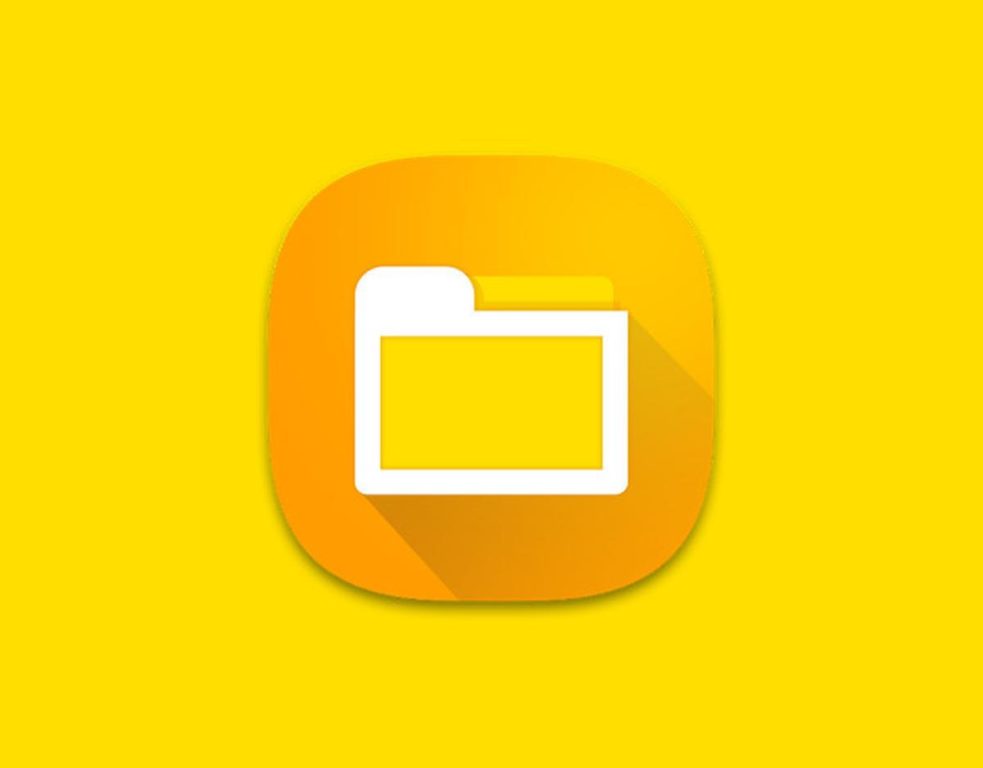
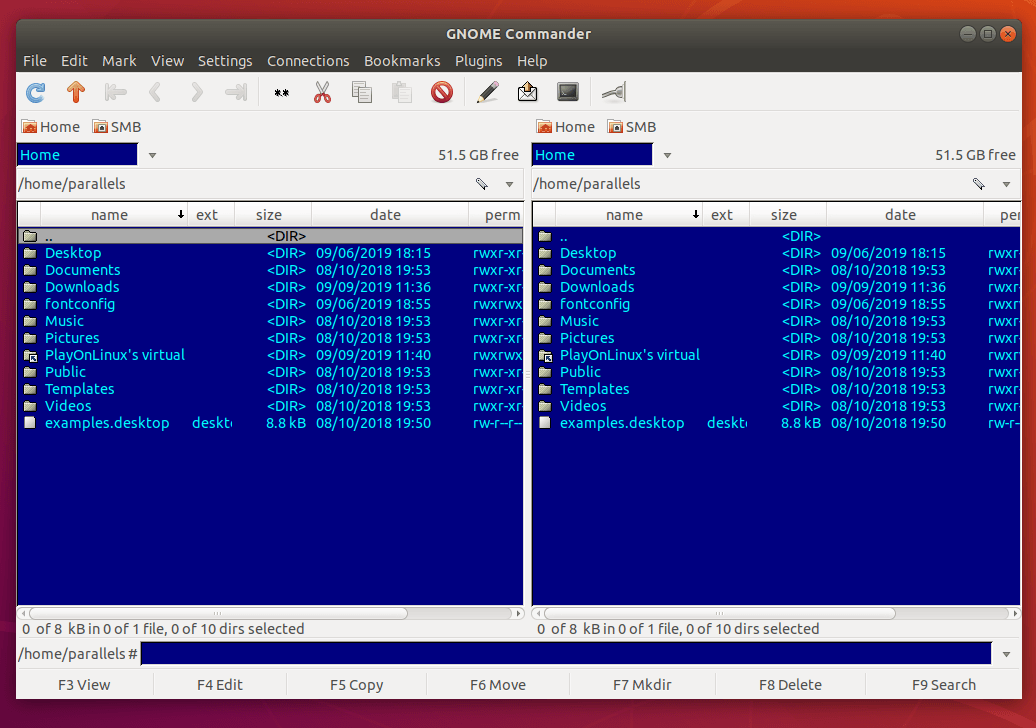

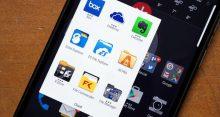
Total Commander – это навсегда. Пользовался им еще когда XP в обиходе была, вообще классная программа. Только вот какая-то странная штука – платная версия, видите ли, пробный период, намудрили они там что-то. Я взял, нашел одну из старых версий и пользуюсь, как и раньше. Преимущества налицо – скорость в разы выше, видно куда и откуда перемещать, архивы даже смотреть легче, что уж говорить.
Согласен. Если так глянуть, то 3 файловых менеджера, которые идут следом, прямо настоящая пародия на коммандер, приставки только отличаются. Все перепробовал, всегда возвращаюсь к старому доброму Total Commander, он прям сердцу родной стал за все эти годы.
Меня привлек Q-Dir в вашем обзоре, уж очень интересным показалось 4 рабочих окна на скриншоте. Скачал, опробовал и прихожу в крайний восторг от этого приложения. Уменьшать число панелей не собираюсь, для меня подобное слишком уж удобно и по делу – постоянно надо куда-то что-то переписывать.
Почему в голосовании нет варианта «Проводник Windows»? 😉
Я думаю, если бы он там был, и там была шкала минуса, он бы сильно ушел в отрицательную сторону. Слишком часто лагает, слишком медленно работает, да и вообще пользоваться им не очень удобно. Особенно когда окошко сокращаешь.
Можно ведь скачать тот же Clover и жить счастливо. Еще с семерки его установил, понравилось, что можно в проводнике вкладки создавать. Еще скачаешь какую-нибудь утилиту для изменения вида папок, так вообще рай на земле.
С этим кловером знаете, у меня создается впечатление что я двумя браузерами одновременно пользуюсь. Ну, тут Яндекс открыт на одном мониторе, а на другом проводник. А все ассоциации, что вкладки – это обязательно в браузере. Не по мне такие штуки, лучше родного Total Commander в свете ничего не сыщешь.
Да уж, виндоусный проводник тот еще архаизм. После Norton Commander самый лучший выбор — это Far Manager. Самый простой пример. Иногда некоторые файлы почему-то не удается удалить в Проводнике Виндоус. Причем они не задействованы никаким приложением, но в корзину не перемещаются. В Фаре легко проблема решается, даже если папки или файлы созданы под другой учеткой и в виндоусной среде к ним доступа нет.
Far Manager всем неплох, но в нем нет возможности перетаскивания файлов внутри окна менеджера. Очень нужная фича. Еще почему-то при каждом новом запуске интерфейс меню слетает к английскому и приходится заново вручную выставлять русификацию.
Когда не смог найти бесплатную версию Total Commander пошел искать его аналог – Multi Commander, который из всех вариантов показался мне наиболее адекватным. А еще интерфейс у него аккуратный, нежели у других – какая-то бесячая панель управления посередине, которая глаз режет. Про эту штуку с интерфейсом из DOS вообще молчу, ибо я не поклонник раритета.
Сначала посмотрел на предлагаемые вами программы и покачал головой. А потом меня заинтересовал XYplorer. Я его скачал и опробовал – хорош, слов нет. Только знаете, для себя все же решил что мне куда привычнее в Проводнике работать, нежели вот с такими сторонними, и я удалил ее. Против привычки не пошел, тупо не смог.
Пользовался ноутбуком с использованием файловых менеджеров. Так было всегда. Стандартные оболочки были мне не интересны и малофункциональны. Ну и встретил я людей, которые старались доказать, что менеджерами никто давно не пользуется. Их прировняли к старому веку. Сейчас пользователю достаточно обычного стандартного проводника. Кто и что скажет по этому поводу? Я действительно так стар и отстал от современных реалий?
А когда наступило то время, что проводник перестал считается файловым менеджером?
С тех самых пор, как он появился. Файловый менеджер подразумевает собой обширную помощь при работе с файлами, а не стандартную командную строку.
Те люди, утверждающие, что файловые менеджеры не нужны, никогда не сталкивались с переименование или удалением множества файлов. А если касались этого вопроса, то терпеливо наводили мышкой на нужный файл, исправляли все недостатки и переименовали их вручную. А ведь можно было использовать массовое изменение имени. Передай им этот текст.
В чем дискуссия? Те, кому нужны эти программы, так и будут ими пользоваться. Кто огранивается стандартным проводником, продолжат работу в нем.
Я так понял, FreeCommander самый интересный, не зря же два раза упоминается)))
Спасибо, изменили 😉
Отметил для себя Far Manager. Я люблю подобную экзотику, настолько что даже дизайн системы под что-то похожее настроил, с неоновыми расцветками. Мало того, что простой и бесплатный, так еще работает очень шустро. Не удивительно, собственно, при всех его положительных качествах.
Поставил себе расширения на проводник, всё три, что были описаны в статье, и копировать стало гораздо быстрее, а также удобно смотреть информацию наводя на файл. Правда с функционалом, я еще не совсем разобрался, но даже не подозревал, что при помощи стороннего дополнения можно улучшить работу с проводником. Только не знаю, стоит ли мне переходить на файловый менеджер, например Total Commander?
Ну, я точно не знаю с какими задачами ты сталкиваешься, но если тебе надоело открывать несколько окон в проводнике и перетаскивать с плохой скоростью, то лучше скачай менеджер. Многие о нем даже не знают, а зря, потому что проводник винды достаточно плох и давным давно не улучшился, почему не понятно.
Да потому, что хрен они ложили на пользователей. Конкуренции нет, только не надо про линукс, у него совсем другие задачи и отсутствует поддержка со стороны разрабов софта, игр и т.д. Единственное, что спасает, это сторонняя софтина.
Сижу сейчас, пробую разные менеджеры. Пока что понравился XYplorer, так как не сильно отторгает, после долгого использования Проводника. Помню очень давно пользовался TC, но в плане современности, что-то он совсем устарел. Как-то даже неприятно им пользоватся.
Ну если зайдет XYplorer, то в дальнейшем можешь выбрать что-то получше, а для начала очень даже ничего. Устарел, да, но только визуально, а вот кто действительно устарел, так это проводник винды.
Самый лучший файловый менеджер Servant Salamander вообще не упомянут. После пяти лет на ФАРе пересел на него и не нарадуюсь. Знаю многих, кто отдает ему предпочтение даже по сравнению с тем же Total Commander.
Я вообще считаю, что в классических файловых менеджерах не должно быть возможности мышкой работать. Они для этого и предназначены, чтобы как в старом добром DOS можно было только клавиатурой пользоваться. У нас в конторе крик из бухгалтерии «У мня файл пропал, только что был здесь!», самое привычное дело. А всего-то тетенька мышкой дернула, та хвостиком махнула, и целый день работы пропал в недрах Проводника.
Согласен. Кому Проводника не хватает, просто установите плагины и радуйтесь его одноокновостью. А в классических двухоконниках я принципиально мышкой не пользуюсь, они для этого и предназначены так-то.
Не изменяю Total Commander уже десяток нет. Удобный, простой, летает. Даже обновляется до сих пор. Зачем менять шило на мыло? Тотал — это топ. Был и остается уже столько лет. Ничего лучше не придумали. Кто со мной может поспорить?
Не нашёл в списке Clover. И ещё забыли про QTTabbar. Старичок, но удобный.
Ну это не совсем все таки самостоятельная программа. А плагин для проводника, который в родной установке. Хотя с cloverom работать гораздо приятнее с проводником.
Чем он удобный? Как его удалить? Поставил теперь дико жалею. Сначала было все здорово, а потом глюк на глюк, тормозит всю работу и постоянно виснет. Ещё и открывается все в отдельных окнах, нафиг такое надо!
И ещё для десятой винды есть ещё файловый менеджер TC4Shell. После загрузки он интегрируется в операционной системе, не надо отдельно его открывать, так как он всегда в открытом состоянии и если нужно произвести какую-то операцию с файлом, можно её вызвать правой кнопкой мыши или в самой операционной системе, нажав соответствующую кнопку: файл, главная, вид и т. д. Для винды максимально стабилен и удобен. Работает четко.
Как можно мешать программы разных типов командиры это совсем не то же самое что проводники автор вообще дебил или что
Посмотрел всё это убожество, и решил остаться на штатном Проводнике Windows.
Altap Salamander лучший
Если бы не платность Total Commander, конечно он был бы если и не самым лучшим, то из лучших. «Пиратскую» версию на рабочем компьютере не используешь, да и на домашнем не хочется, а купить его — россиянам не продается. Лет десять назад начал использовать Free Commander, на домашних и на корпоративных компьютерах, функционала более чем хватает, только с FTP не так удобно работать, как в TC, и 64-bit версию хотелось бы. На момент, когда выбирал файловый менеджер, этот был оптимален в работе и полностью бесплатен (для бизнеса так же). Сейчас, вероятно, есть и лучше из полностью бесплатных и свободных. Servant Salamander здесь упоминали, сейчас это Altap Salamander 4.0, разработка остановлена уже четыре года, но зато после коммерческой версии снова стал полностью бесплатным для дома и бизнеса. Для любителей Midnight Commander на *nix платформах, есть он и под Windows. В консольном режиме очень помогает, например на серверах и простых устройствах. Что касается Проводника — на машинах без стороннего файлового менеджера приходится работать, это просто ужас. Папка с большим количеством файлов или сетевой ресурс могут открываться несколько минут, если не отключены индексация, обновление времени доступа к файлам, создание миниатюр и прочие «полезности», которые тормозят работу. В FC реакция мгновенна, двухпанельность, набор постоянных и временных вкладок, набор самых необходимых операций, недоступных в Проводнике и с расширениями, и в новом из Win 11.
Говорят о вкусах не спорят. Лет двадцать пользуюсь Frigate 3. Жаль разработку прекратили. Лучше я ни чего не видел. 🙁